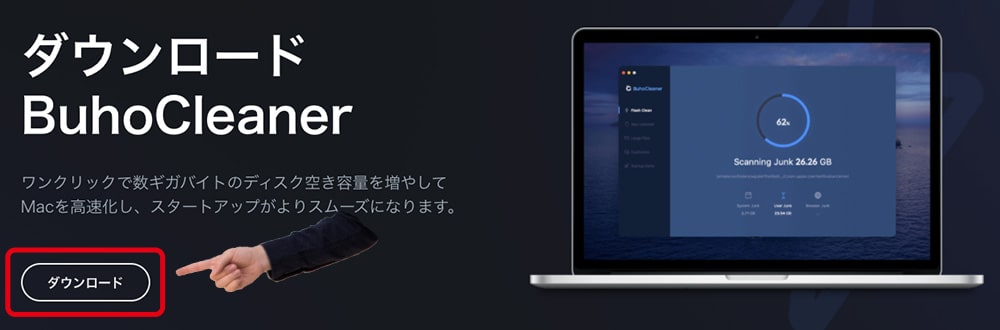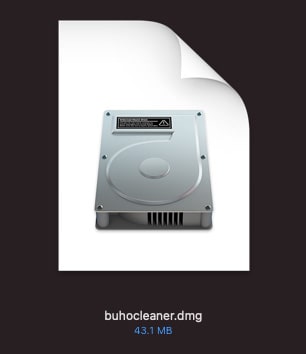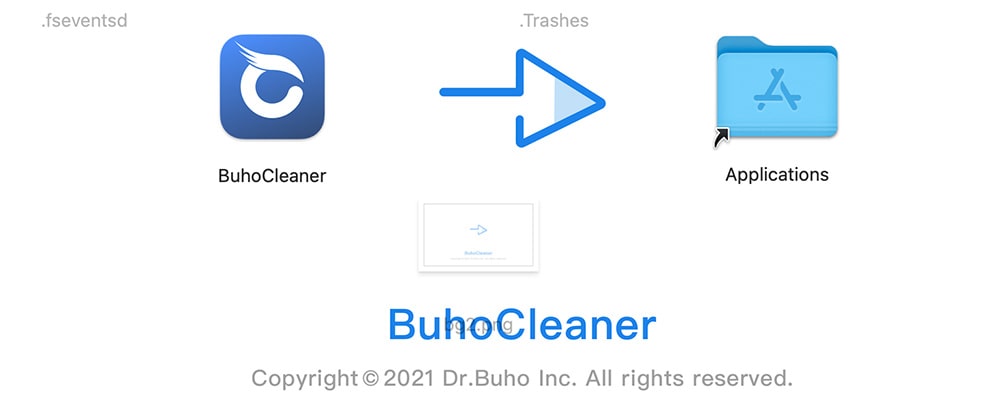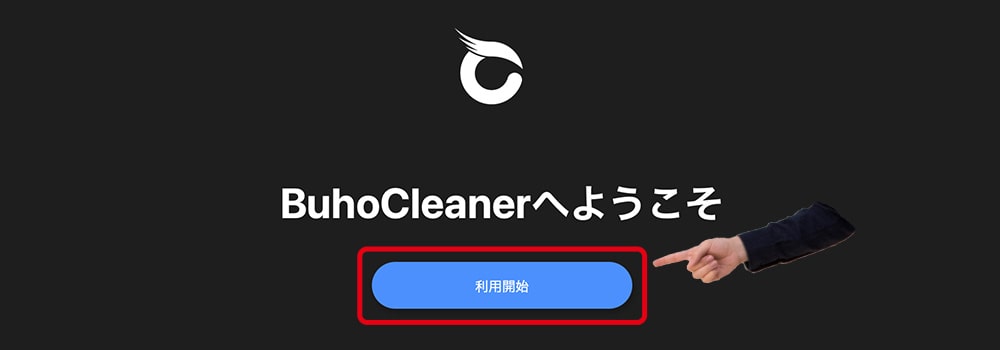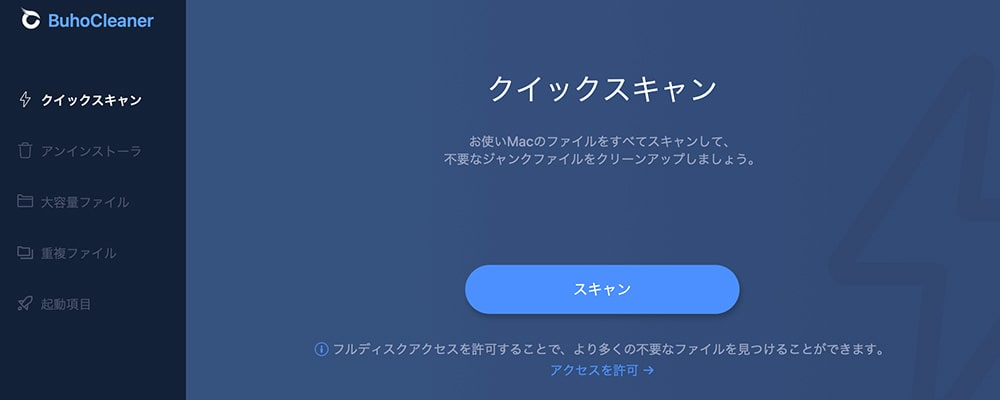どうも、ジャングルオーシャンのミケです。
今日はBig Surに完全対応しているMacのクリーニングツール「BuhoCleaner」を紹介するね!
BuhoCleanerってなに?
BuhoCleanerは、Dr.Buho社がリリースしたMacクリーニングアプリだよ。
このアプリを使えば、簡単操作で不要データの検出&削除ができるんだ。
実はPC内の不要データは、ただPCの容量を圧迫するだけじゃないって知ってるかな?
動作遅延やパフォーマンス低下の原因にもなるんだ。
BuhoCleanerは、最近PCの不具合がひどいって人にもオススメのアプリだよ。
不要データの検出にかかる時間は短いし、他にもPCの不調をチェックできる機能もついてて便利だよ。
無料版と有料版がある
このアプリには、有料の完全版と無料の試用版があるんだ。
完全版と試用版で機能面の違いはないけど、試用版のみ3GBまでしかデータを削除できないんだ。
たくさんのデータを削除したいなら、完全版を購入した方がいいよ!
ちなみに現在、全てライセンスは半額セールをやっていて
「シングル」は1台のMac用で通常価格1,980円のところ、現在980円で購入可能!
「ファミリー」は3台のMac用で、通常価格2,980円のところ、現在1,480円で購入可能!
「ビジネス」は10台のMac用で、通常価格5,980円のところ、現在2,980円で購入可能!
1台用の基本料金は1980円だけど、複数台をセットで買うとすごくお得になって、10台で5980円になるんだ。
仕事用には嬉しいよね。
Apple M1チップを利用した高速クリーンアップ
なぜBuhoCleanerが高速クリーンアップができるかというと、Apple社が開発したM1チップのおかげなんだ。
M1チップは、PCの処理に必要な電子部品を1つに統合したものだよ。
そのおかげで、配線が省略され、処理を高速化できるようになっているんだ!
すごい技術だよね!
MIチップを利用したおかげで、クリーンアップの速度に重要な、ファイル検索インデックスの作成速度が上昇。
その速度は、今までのものと比べて、なんと3倍にもなっているんだ。
BuhoCleanerでできること
BuhoCleanerでできることはたくさんあるよ。
・不要ファイルの削除&削除
・アプリの徹底削除
・大容量ファイルの削除
・重複ファイルの削除
・PC起動時に起動するアプリ等のon/off
・リアルタイムでPCの稼働状況をチェック
それじゃ、もうちょっと詳しくみていこう!
不要ファイルの検出&削除
短時間で不要ファイルの検出&削除ができるよ。
検出できるファイルは、具体的に以下の通り。
・ブラウザキャッシュ
・ゴミ箱
・システムログ
・ユーザーキャッシュ
・ディスクイメージ
・ユーザーログ
・システムキャッシュ
・Xcodeジャンク
Xcodeのファイルが削除できるのは、開発者には嬉しいよね。
それと、「どれが消していいファイルかわからないんだよな・・・」っていう人にも安心だよ。
ファイルの場所を開いて調べることもできるし、ファイルのジャンルごとに、それがどんなものかの説明をしてくれるよ。
アプリの徹底削除
実はアプリは、ただゴミ箱から消すだけでは完全に削除できないことがあるって知ってたかな?
ゴミ箱から削除しても、アプリの設定ファイル等は消えないことがあるんだ。
でもBuhoCleanerなら、アプリだけじゃなく、そのアプリに関係する全てのファイルが削除できるんだ。
「前に自分でアプリを消しちゃって関係するファイルがわからない!」っていう場合も大丈夫!
そのアプリの関連ファイルだけを検出することもできるよ。
大容量ファイルの削除
50MB以上のファイルを検出して削除することができるよ。
検出できるファイルは以下の通りだよ。
・音声
・ビデオ
・画像
・ドキュメント
・パッケージ
・その他
ファイルのジャンルについて説明をしてくれるし、ファイルの場所を開いて詳細を調べることもできるよ。
それと、設定で何MB以上をスキャンするか、変更することもできるよ。
重複ファイルの削除
重複しているファイルも削除できるよ。
削除可能なファイルは以下の通りだよ。
・画像
・ドキュメント
・写真
・ミュージック
・その他
重複してるファイルを一括で削除することもできるし、1つずつ消すこともできるよ。
それと、設定で、スキャンしないフォルダや拡張子を選ぶこともできるから、うっかり大切なファイルを削除することもないよ!
高速、安全にスキャンできるのがいいよね!
PC起動時に起動するアプリ等のon/off
PC起動時に起動する、アプリやサービスを有効にするか、無効にするか、を切り替えられるよ。
これは試用版でも完全版でも使える機能だけど、とても重要なものなんだ。
PC起動時にたくさんのアプリやサービスが起動していると、動作遅延やパフォーマンスの低下に繋がるんだ。
「最近たくさんのアプリをインストールしたけど、なんだか動作が重くなった」って時に使えるね!
リアルタイムでPCの稼働状況をチェック
メニューバーの表示で、リアルタイムのPCの稼働状況がわかるよ。
わかる内容は以下の通り。
・CPU負荷
・CPU温度
・使用中のメモリの割合
・使用中のSSDスペースの割合
・Mac搭載のファンスピード
・ネットワークスピード
PCの不調がすぐに分かるから便利だね!
インストール方法
インストールはすごく簡単だよ。
まずは、公式サイトのダウンロードページにいってみよう。
BuhoCleaner - macOS BigSurに完全対応Macクリーナーを入手
公式サイトにあるダウンロードボタンをクリック!
ダウンロードしたファイルの「buhocleaner.dmg」をクリックしよう。
BuhoCleanerのウィンドウが立ち上がるからアイコンをアプリケーションフォルダにドラッグして入れよう。
利用開始ボタンをクリックして
アプリが開けば、無事インストール完了だよ!
まとめ
Big Surに完全対応していて高速でクリーンアップしてくれるなんてすごい便利だよね!
Big Surを使っている人はBuhoCleanerを使ってMacの大掃除してみてね
それじゃまた今度ね!